Выведите общее количество товара каждого типа на складе
| Процедуре подведения итогов предшествует операция сортировки. Если это не было сделано ранее, то выполните сортировку по возрастанию значения поля "Тип". Внутри листа скопируйте список ниже, например, начиная со строки 112 (как получилось в примере). В нем вы выполните подведение итогов для поставщиков. | 
|
Рис. 3. 1. Установка параметров для выполнения промежуточных итогов для задания 3.1
· Укажите ячейку в первом списке.
· Выделите команду Данные / Итоги.
· В появившемся диалоговом окне установите значения параметров, как это указано на рис. 3.1.
Примечание. По умолчанию Excel предлагает подводить итоги по последнему столбцу. Не забудьте снять флажок с этого поля.
Нажимая на кнопки "1 2 3 + -" получите вид таблицы, фрагмент которой приведен на рис. 3.2.
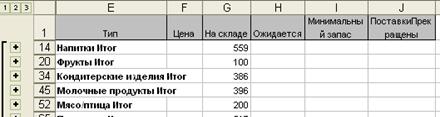
Рис. 3. 2. Результат выполнения операции подведения промежуточных итогов для задания 3.1
| 3.2. Посчитайте среднюю цену товара для каждого поставщика. Выполните сортировку второго списка по поставщикам и посчитайте среднюю цену товара для каждого из них. Диалоговое окно Промежуточные итоги для этого варианта приведены на рис. 3.3. , а фрагмент таблицы – на рис. 3.4. | 
|
Рис. 3. 3. Установка параметров для выполнения промежуточных итогов для задания 3.2
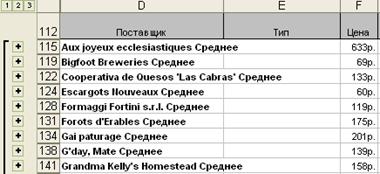
|
Рис. 3. 4. Результат выполнения операции подведения промежуточных итогов для задания 3.2
Контрольные вопросы
1. Процедуре подведения итогов предшествует сортировка, по каким полям?
2. Можно ли подвести итоги одновременно по двум столбцам. Например, количество товара на складе по типам и по поставщикам?
3. Можно ли вычислить различные итоги для одного поля. Например, среднюю цену и общее количество на складе по типам товара?
РАБОТА СО СВОДНЫМИ ТАБЛИЦАМИ